Cómo instalar Pritunl en AlmaLinux 8.5: Guía paso a paso para configurar un servidor VPN
Pritunl es un servidor VPN de código abierto que puedes instalar fácilmente en tus servidores Linux para virtualizar tus redes privadas. Esta solución de VPN ofrece una interfaz web intuitiva para facilitar la administración y gestión. Todo el tráfico entre los clientes y el servidor está encriptado y el servicio utiliza MongoDB, lo que significa que incluye soporte para replicación.

Ya te he guiado a través del proceso de instalación de Pritunl en Ubuntu Server 20.04 y ahora quiero hacer lo mismo con AlmaLinux 8.5. Deberías poder tener esta solución VPN en funcionamiento en cuestión de minutos.
Lo que necesitarás
Para instalar Pritunl en AlmaLinux correctamente, necesitarás una instancia actualizada/funcionando del sistema operativo y un usuario con privilegios de sudo. También necesitarás un nombre de dominio que apunte al servidor de alojamiento (para que los usuarios puedan acceder a la VPN desde fuera de tu red).
Cómo configurar el firewall
Lo primero que haremos es configurar el firewall de AlmaLinux. Empecemos permitiendo tanto el tráfico HTTP como el HTTPS con los siguientes comandos:
sudo firewall-cmd --permanent --add-service=http
sudo firewall-cmd --permanent --add-service=https
 Protección antivirus en línea: McAfee Clinic lleva la seguridad de tu PC al siguiente nivel
Protección antivirus en línea: McAfee Clinic lleva la seguridad de tu PC al siguiente nivelA continuación, recargamos el firewall con:
sudo firewall-cmd --reload
Cómo instalar MongoDB
Luego, instalaremos la base de datos MongoDB. Crea un nuevo archivo de repositorio con:
sudo nano /etc/yum.repos.d/mongodb-org-4.4.repo
Pega lo siguiente dentro del nuevo archivo:
[mongodb-org-4.4]
name=MongoDB Repository
baseurl=https://repo.mongodb.org/yum/redhat/$releasever/mongodb-org/4.4/x86_64/
gpgcheck=1
enabled=1
gpgkey=https://www.mongodb.org/static/pgp/server-4.4.asc
 Cómo proteger tu computadora de los virus: métodos y consejos
Cómo proteger tu computadora de los virus: métodos y consejosNota: Existe una versión más reciente de MongoDB (versión 5), pero aún no he logrado instalarla correctamente en AlmaLinux. Por eso, estoy utilizando la versión 4.4.
Guarda y cierra el archivo.
Instala MongoDB con:
sudo dnf install mongodb-org -y
Inicia y habilita MongoDB con:
sudo systemctl enable --now mongod
 ¡Defiéndete! Protege tu seguridad en línea contra amenazas críticas
¡Defiéndete! Protege tu seguridad en línea contra amenazas críticasCómo instalar el servidor Pritunl
A continuación, instalaremos Pritunl. Crea el archivo de repositorio con:
sudo nano /etc/yum.repos.d/pritunl.repo
Dentro de ese archivo, pega lo siguiente:
[pritunl]
name=Pritunl Repository
baseurl=https://repo.pritunl.com/stable/yum/centos/8/
gpgcheck=1
enabled=1
Guarda y cierra el archivo.
Instala el repositorio EPEL con:
 Protege tus contraseñas con PAM: Tu aliado para la seguridad
Protege tus contraseñas con PAM: Tu aliado para la seguridadsudo dnf install epel-release -y
Importa las claves GPG de Pritunl con:
gpg --keyserver hkp://keyserver.ubuntu.com --recv-keys 7568D9BB55FF9E5287D586017AE645C0CF8E292A
gpg --armor --export 7568D9BB55FF9E5287D586017AE645C0CF8E292A > key.tmp; sudo rpm --import key.tmp; rm -f key.tmp
Instala Pritunl con el siguiente comando:
sudo dnf install pritunl -y
 Cómo configurar un servidor VPN para hacer conexiones a través de firewalls
Cómo configurar un servidor VPN para hacer conexiones a través de firewallsCuando la instalación termine, inicia y habilita el servicio con:
sudo systemctl enable pritunl --now
Cómo aumentar el límite de archivos abiertos
Para evitar problemas de conexión al servidor Pritunl cuando está bajo una mayor carga, debemos aumentar el límite de archivos abiertos. Para hacer esto, ejecuta los siguientes comandos:
sudo sh -c 'echo "* hard nofile 64000" >> /etc/security/limits.conf'
sudo sh -c 'echo "* soft nofile 64000" >> /etc/security/limits.conf'
sudo sh -c 'echo "root hard nofile 64000" >> /etc/security/limits.conf'
 ¡Alerta! Un nuevo gusano de Linux está propagándose
¡Alerta! Un nuevo gusano de Linux está propagándosesudo sh -c 'echo "root soft nofile 64000" >> /etc/security/limits.conf'
Cómo acceder a la interfaz web de Pritunl
Dale al servicio un momento para que se inicie y luego apunta un navegador web a https://SERVIDOR (donde SERVIDOR es la dirección IP o dominio del servidor de alojamiento). Deberías ver la ventana de configuración de la base de datos de Pritunl (Figura A).
Figura A
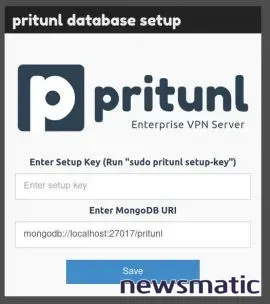
Para continuar, debes generar una clave de configuración con el siguiente comando (ejecutado en el servidor de alojamiento):
sudo pritunl setup-key
 Cuánto cuesta instalar y mantener un firewall empresarial
Cuánto cuesta instalar y mantener un firewall empresarialEsto generará una cadena aleatoria de caracteres que debes copiar y pegar en el área de texto Clave de configuración de la ventana de configuración de la base de datos de Pritunl. Después de pegar la clave, haz clic en Guardar y espera a que se actualice la base de datos. Luego se mostrará la ventana de inicio de sesión de Pritunl. Antes de iniciar sesión, debes obtener las credenciales de inicio de sesión predeterminadas con el siguiente comando:
sudo pritunl default-password
El comando anterior imprimirá tanto el nombre de usuario como la contraseña que debes usar para iniciar sesión en la interfaz web de Pritunl. Asegúrate de guardar esas credenciales. Una vez que hayas iniciado sesión correctamente, se te pedirá que cambies la contraseña del usuario administrador y completes la configuración inicial (Figura B).
Figura B
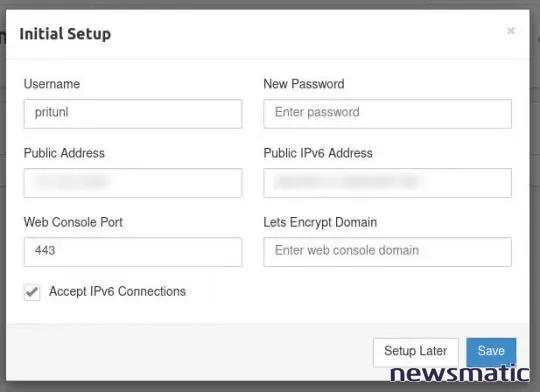
Y eso es todo. Ahora tienes el servidor VPN Pritunl funcionando en AlmaLinux 8.5. En este punto, puedes configurar el servidor según las necesidades de tu negocio y usuarios.
 Cómo protegerse del ingeniero social: consejos y técnicas para evitar ser manipulado.
Cómo protegerse del ingeniero social: consejos y técnicas para evitar ser manipulado.Subscríbete a How To Make Tech Work de Newsmatic en YouTube para obtener los últimos consejos tecnológicos para profesionales de negocios por parte de Jack Wallen.

En Newsmatic nos especializamos en tecnología de vanguardia, contamos con los artículos mas novedosos sobre Seguridad, allí encontraras muchos artículos similares a Cómo instalar Pritunl en AlmaLinux 8.5: Guía paso a paso para configurar un servidor VPN , tenemos lo ultimo en tecnología 2023.

Artículos Relacionados